আপনার ফাইলগুলি সংগঠিত করার সময় কাস্টমাইজেশন একটি গেম-চেঞ্জার হতে পারে। আপনার পিসি ফাইলগুলিতে সাধারণত অপারেটিং সিস্টেম দ্বারা নির্বাচিত আইকন থাকে৷ বেশিরভাগ ক্ষেত্রে, তারা দেখতে একই রকম, এবং বিভ্রান্ত হওয়া সহজ। আপনি যদি আপনার পিসিকে একটি রিফ্রেশ চেহারা দিতে চান এবং কাজের (বা খেলার) জন্য ফাইলের আধিক্য পরিচালনা করতে সহজ সময় পেতে চান তবে ফাইলগুলিতে কাস্টম আইকন যুক্ত করা সাহায্য করবে।
আপনার উইন্ডোজ বা ম্যাক পিসি থাকুক না কেন, আপনি এই নিবন্ধে আপনার ফাইলগুলি কাস্টমাইজ করার জন্য আপনার যা জানা দরকার তা পাবেন।
ফাইলে আইকন যোগ করুন - উইন্ডোজ
আপনার আইকনগুলি পরিবর্তন করার আগে, কিছু আইকন খুঁজুন যা ডিফল্ট আইকনগুলিকে প্রতিস্থাপন করবে৷
উইন্ডোজের আইকনগুলির তুলনামূলকভাবে ভাল নির্বাচন রয়েছে যা এটি ব্যবহার করে না। যাইহোক, অনেকগুলি সেকেলে বা সিস্টেম ইউটিলিটিগুলির জন্য ব্যবহৃত হয়, সেগুলিকে খুব 'অফিসিয়াল' করে তোলে।
অনেক অনলাইন সংস্থান লক্ষ লক্ষ অন্যান্য আইকন অফার করে যা অনন্য এবং উচ্চ-মানের। কিছু জনপ্রিয় আইকন সংরক্ষণাগার হল IconArchive, Findicons, Flaticon, GraphicBurger, এবং DeviantArt, যেগুলিতে বিনামূল্যের সামগ্রীও রয়েছে।
আপনি কারিগরি এবং শিল্প-বুদ্ধিমান হলে, আপনি স্ক্র্যাচ থেকে আপনার আইকন তৈরি করতে পারেন! আপনার যা দরকার তা হল ফটো এডিটিং সফ্টওয়্যার, যেমন ফটোশপ বা এর ফ্রি কাজিন জিআইএমপি, এবং কিছু সময়।
আপনি বিভিন্ন ফরম্যাটে আইকন ডাউনলোড করতে পারেন, তবে ICO ফরম্যাটে সহজে রূপান্তর করার জন্য প্রস্তাবিত একটি হল পিএনজি যেহেতু উইন্ডোজ এই ফর্ম্যাটটি ব্যবহার করে। এই মুহুর্তে, আপনার নতুন ছবিগুলিকে আইকন হিসাবে ব্যবহার করার জন্য একটি রূপান্তর প্রয়োজন৷
আমি কনভার্ট করি একটি সার্ভার যা আপনাকে এখানে দ্রুত সাহায্য করতে পারে। আপনি একবারে 50টি PNG ছবি আপলোড করতে পারেন যাতে ছবির গুণমান না হারিয়ে আইকনে রূপান্তর করা যায়। প্রোগ্রামটি এমন একটি ফোল্ডার সরবরাহ করবে যেখানে আপনি আপনার ভবিষ্যতের ডিফল্ট আইকনগুলিকে পরে পরিবর্তন করতে হলে সুবিধাজনকভাবে লুকিয়ে রাখতে পারবেন।
কীভাবে ইমেইলে গুগল ফর্ম এম্বেড করবেন
ConverICO ছবির URL এর সাথেও কাজ করে। আপনি যদি অনলাইনে পাওয়া একটি একক আইকন পরিবর্তন করতে চান, আপনি অবিলম্বে এটিকে Windows সামঞ্জস্যের জন্য একটি ICO ফর্ম্যাটে ডাউনলোড করতে পারেন।
আপনি যদি এই পিসি, রিসাইকেল বিন, নেটওয়ার্ক, ফাইল এবং কন্ট্রোল প্যানেলের জন্য মৌলিক ডেস্কটপ আইকনগুলি সম্পাদনা করতে চান তবে আপনি 'থিম' > 'ডেস্কটপ আইকন সেটিংস' এর অধীনে ব্যক্তিগতকরণ স্ক্রিনের মাধ্যমে এটি করতে পারেন। ডায়ালগ স্ক্রিন আপনাকে নতুন আইকন অনুসন্ধান করতে এবং ব্যবহার করার জন্য (সত্যিভাবে, কুৎসিত) ডিফল্ট আইকনগুলির বিশাল লাইব্রেরি দেখাতে অনুমতি দেবে।
উইন্ডোজ আপনাকে একটি একক ফাইল বা ফোল্ডারের জন্য একটি কাস্টম আইকন সেট আপ করতে দেয়। এটি দরকারী যদি আপনার কাছে কয়েকটি গুরুত্বপূর্ণ আইটেম থাকে এবং আপনি একই ধরণের অন্যান্য ফাইল থেকে আলাদা করতে ব্যবহার করতে চান এমন দুর্দান্ত আইকন খুঁজে পান।
এখানে কিভাবে একটি একক আইকন পরিবর্তন করতে হয়:
- ফোল্ডার বা ফাইলে ডান ক্লিক করুন এবং 'বৈশিষ্ট্য' নির্বাচন করুন।
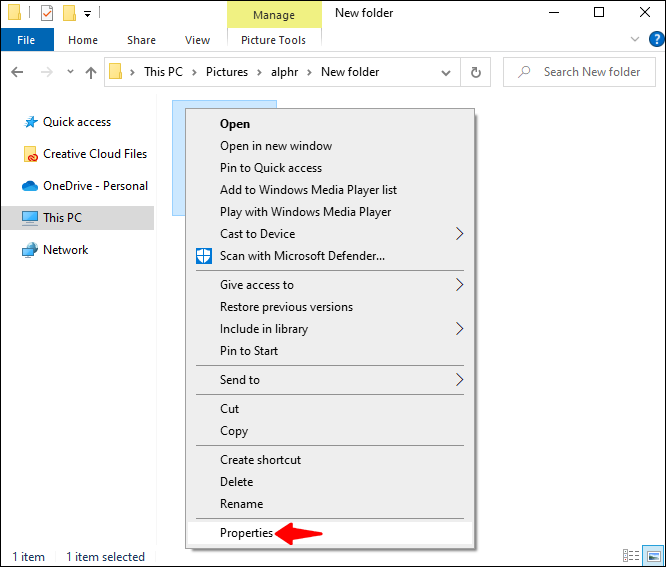
- পপআপ উইন্ডোর শীর্ষে 'কাস্টমাইজ' ট্যাবে যান।
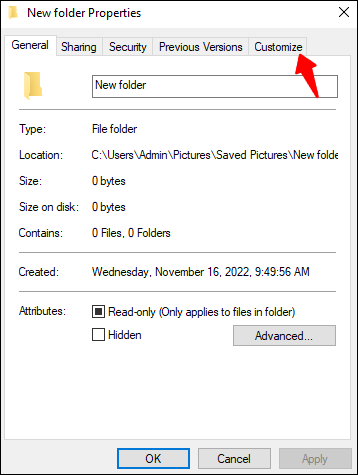
- 'আইকন পরিবর্তন করুন...' নির্বাচন করুন
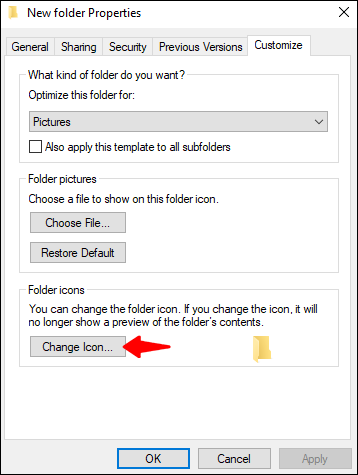
- আপনি প্রি-লোড করা আইকনগুলির একটি তালিকা থেকে চয়ন করতে পারেন (এগুলির বেশিরভাগই নিস্তেজ বা পুরানো) বা একটি ফাইল ম্যানেজার খুলতে এবং আপনার কাস্টম আইকনটি সনাক্ত করতে শীর্ষে 'ব্রাউজ করুন' নির্বাচন করতে পারেন৷
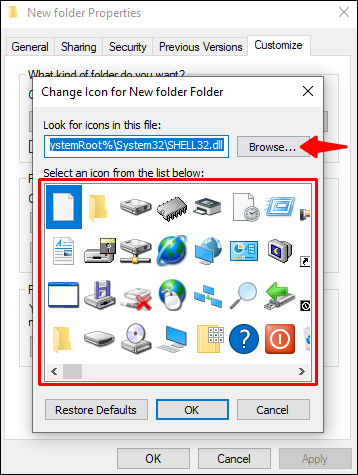
- আইকন নির্বাচন করুন এবং 'ঠিক আছে' এ ক্লিক করুন।
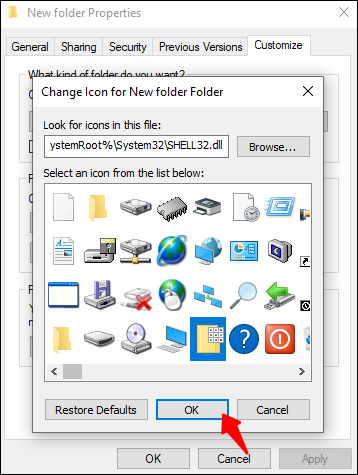
- কাস্টমাইজড আইকনটি সরাতে আপনি একই উইন্ডোতে 'ডিফল্ট পুনরুদ্ধার করুন' নির্বাচন করতে পারেন।
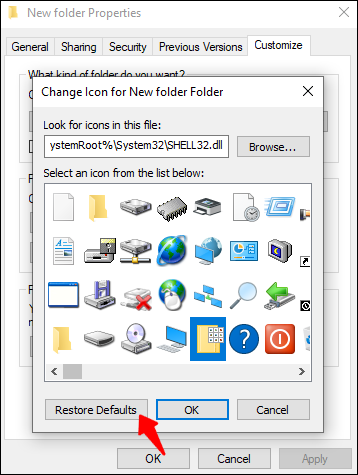
একটি নির্দিষ্ট ফাইল টাইপের সমস্ত ফাইলের জন্য আইকনগুলিকে ব্যক্তিগতকৃত করতে, আপনার নামক একটি টুলের প্রয়োজন হবে৷ ফাইল টাইপ ম্যানেজার। FileTypesMan-এর জন্য প্রদত্ত লিঙ্কটি এমন অনেক সফ্টওয়্যার সমাধানগুলির মধ্যে একটি যা আপনি অনলাইনে খুঁজে পেতে পারেন, তবে এটি যথেষ্ট ভাল কাজ করা উচিত। নিরাপদ কিনা তা নিশ্চিত করতে আপনার ডাউনলোড করা সবকিছু পর্যালোচনা করার কথা মনে রাখবেন।
আপনাকে যা করতে হবে তা দেখা যাক:
- ফ্রিওয়্যারটি ডাউনলোড করুন, ইনস্টল করুন এবং খুলুন।
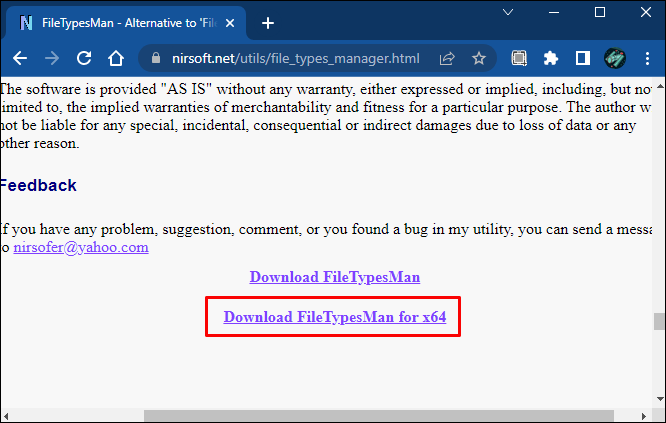
- উপরের 'খুঁজুন' আইকনে ক্লিক করুন।
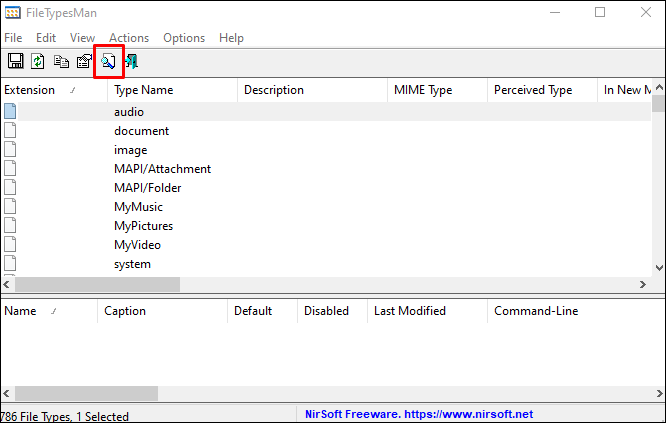
- আপনি সম্পাদনা করতে চান ফাইল এক্সটেনশন টাইপ করুন. কার্সার আপনাকে তালিকা থেকে এটি নির্দেশ করবে।
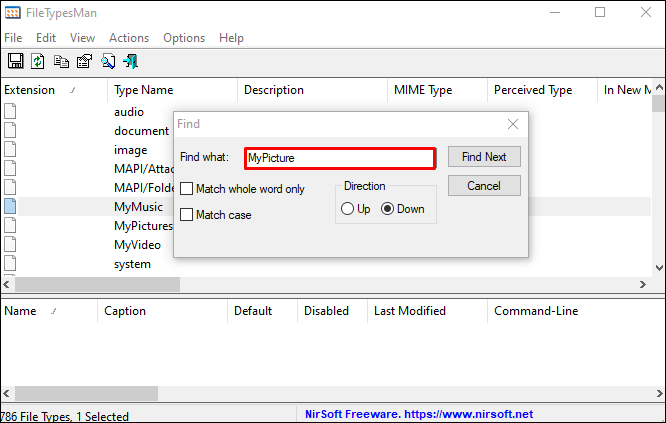
- এর পরে, আপনি 'খুঁজুন' বাক্সটি বন্ধ করতে পারেন।
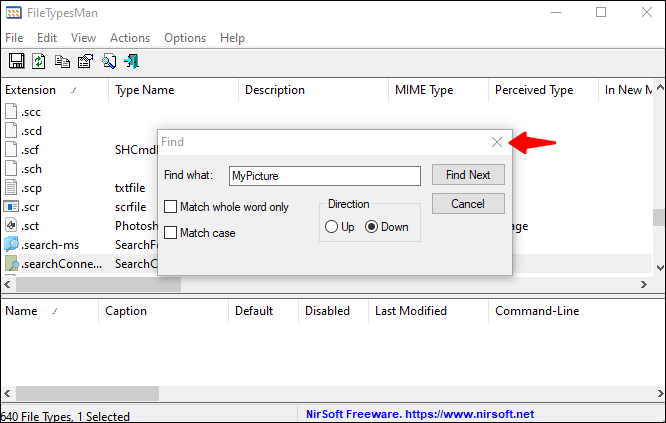
- তালিকার এন্ট্রিতে ডান-ক্লিক করুন এবং 'নির্বাচিত ফাইলের প্রকার সম্পাদনা করুন' নির্বাচন করুন।
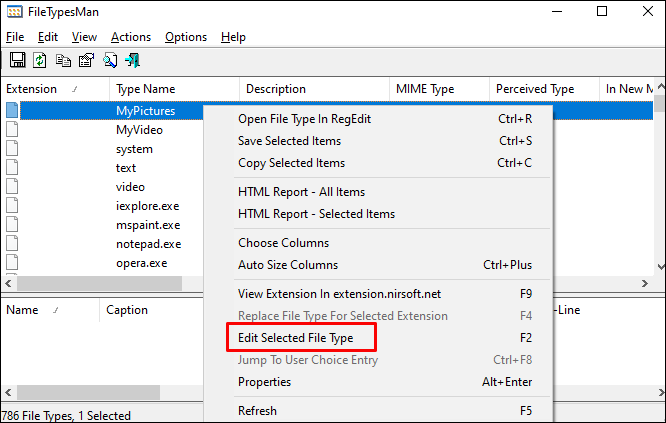
- 'ডিফল্ট আইকন'-এর জন্য এন্ট্রিতে ডানদিকে তিনটি বিন্দু বোতামে ক্লিক করুন।
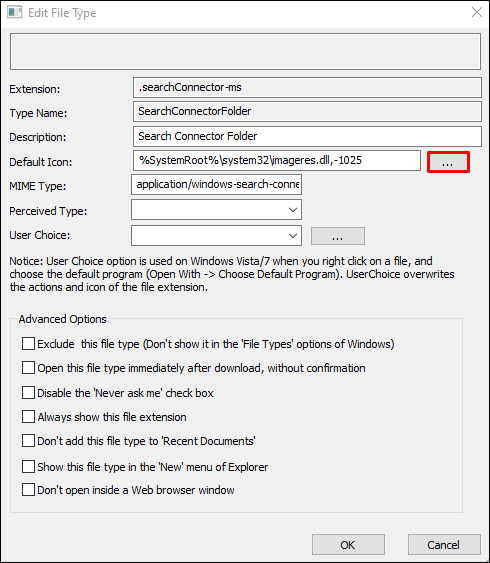
- আপনার আইকন নির্বাচন করুন. এই ধাপে, আপনি আগে থেকে বিদ্যমান একটি আইকন ব্যবহার করতে পারেন বা 'ব্রাউজ করুন' এ ক্লিক করে একটি অনন্য আইকন আমদানি করতে পারেন। ডায়ালগ মেনু থেকে আপনার একটি নতুন আইকন নির্বাচন করুন এবং এটি পরিবর্তন করতে ওকে টিপুন।
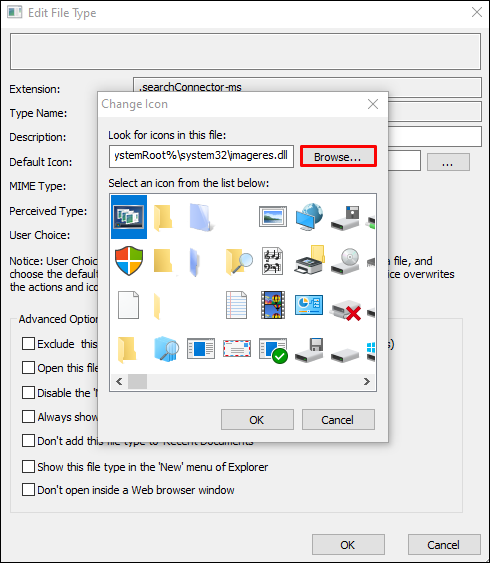
- আপনি যখন ফলাফলে খুশি হন, আপনি পরিবর্তনগুলি কার্যকর করতে 'ঠিক আছে' ক্লিক করতে পারেন।
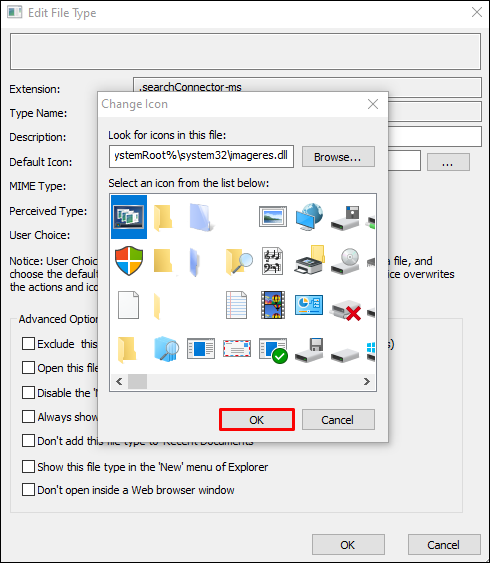
ফাইলে আইকন যোগ করুন - ম্যাক
কাস্টমাইজড আইকন ব্যবহারের ক্ষেত্রে ম্যাক একটু সহজ হলেও, আপনাকে এখনও ডিফল্টের চেয়ে ভালো আইকন খুঁজে বের করতে হবে। এখানেই আইকন আর্কাইভ যেমন আইকন আর্কাইভ, ফাইন্ডিকন, ফ্ল্যাটিকন, গ্রাফিকবার্গার এবং ডেভিয়েন্টআর্ট উজ্জ্বল। এর মধ্যে বেশিরভাগই বিনামূল্যের শিল্প রয়েছে যা আপনি আপনার আইকনগুলির জন্য ব্যবহার করতে পারেন, তবে একটি প্রিমিয়াম অ্যাকাউন্ট আপনাকে আপনার ডেস্কটপের চেহারা কাস্টমাইজ করার জন্য অফুরন্ত বিকল্প দিতে পারে।
কাস্টম আইকন ডাউনলোড করার সময়, আপনি JPG বা PNG ফর্ম্যাট নির্বাচন করতে পারেন। ম্যাক ডাউনলোড করা ফাইলগুলি ব্যবহার করা সহজ করে তোলে কারণ আপনি রূপান্তরের প্রয়োজনের পরিবর্তে JPG বা PNG ছবি ব্যবহার করতে পারেন।
আপনি আপনার নিখুঁত চিত্র(গুলি) খুঁজে পাওয়ার পরে, আপনাকে যা করতে হবে তা এখানে:
আপনার হস্তাক্ষরটিকে একটি ফন্টে পরিণত করুন
- আপনি যে ছবিটি ব্যবহার করতে চান তা নির্বাচন করুন এবং এটি খুলুন।
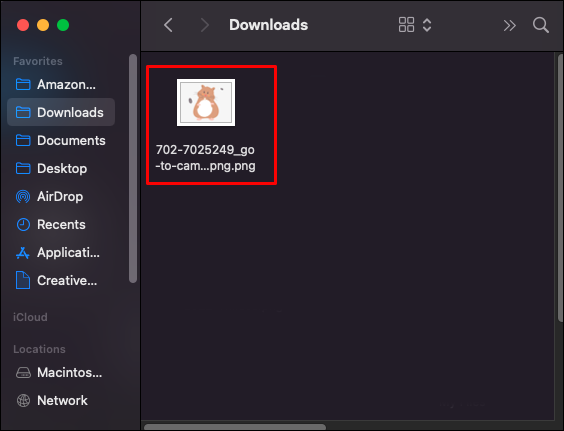
- মেনু বারে যান, 'সম্পাদনা' নির্বাচন করুন, তারপর ড্রপডাউন থেকে 'কপি' নির্বাচন করুন।
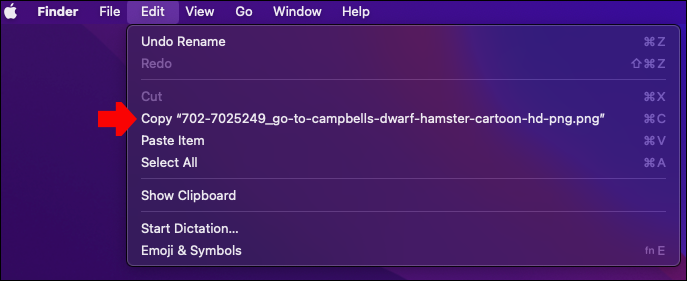
- আপনি কাস্টমাইজ করতে চান ফাইল বা ফোল্ডার ক্লিক করুন.
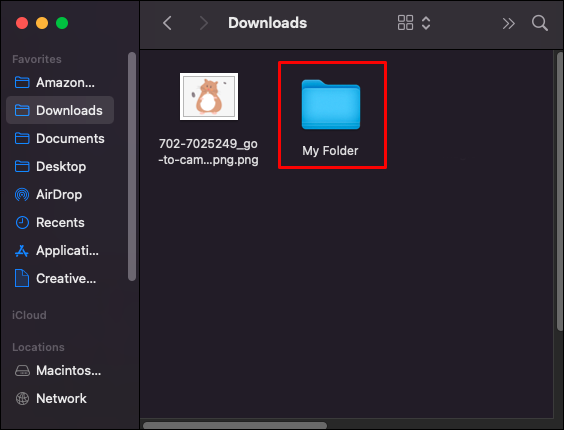
- মেনু বারে 'ফাইল' নির্বাচন করুন, তারপর 'তথ্য পান'।
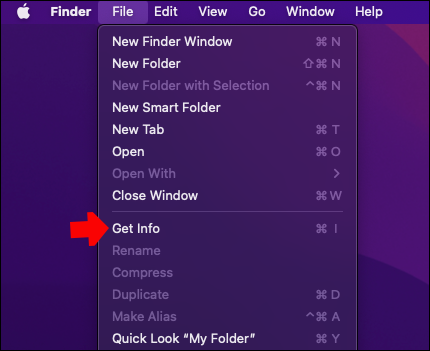
- উপরের তথ্য উইন্ডোতে, আইকনে ক্লিক করুন।
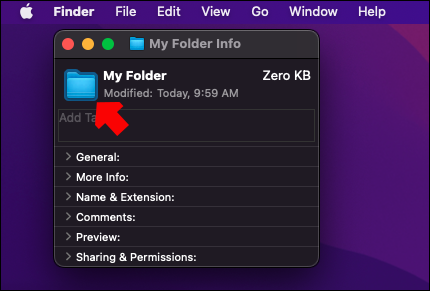
- মেনু বারে 'সম্পাদনা করুন' ক্লিক করুন, তারপরে 'পেস্ট করুন।' বিকল্পটি অনুপলব্ধ হলে, নিশ্চিত করুন যে আপনি তথ্য উইন্ডোর উপরের আইকনে ক্লিক করছেন।
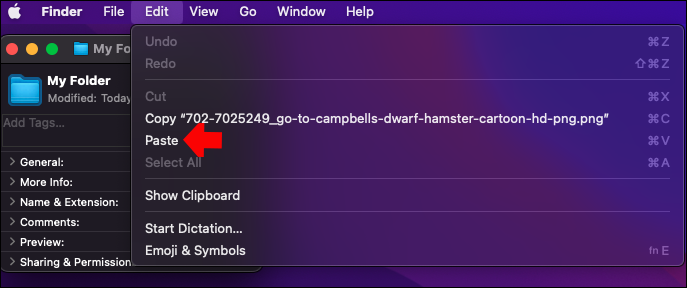
এই পদক্ষেপগুলি কাজ না করলে, নিশ্চিত করুন যে আপনি ফাইলের বিষয়বস্তু অনুলিপি করছেন, বরং ফাইলটি নিজেই।
আপনি যদি অন্য ফাইল বা ফোল্ডারের আইকন ব্যবহার করতে চান তবে এই পদক্ষেপগুলি অনুসরণ করুন:
- আপনি যে আইকনটি ব্যবহার করতে চান তার সাথে ফাইলটি বেছে নিন।

- মেনু বার থেকে “ফাইল”-এ ক্লিক করুন, তারপর “তথ্য পান”।

- তথ্য উইন্ডোর শীর্ষে অবস্থিত ছোট আইকনে ক্লিক করুন।

- 'সম্পাদনা' এ যান এবং 'অনুলিপি' নির্বাচন করুন।
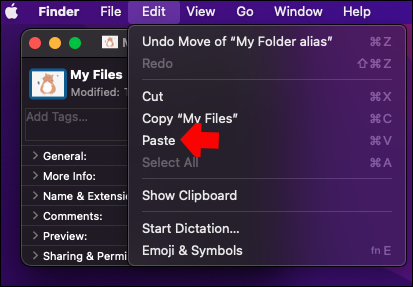
- আপনি কাস্টমাইজ করতে চান এমন ফাইল বা ফোল্ডারে নেভিগেট করুন এবং এটি খুলুন।
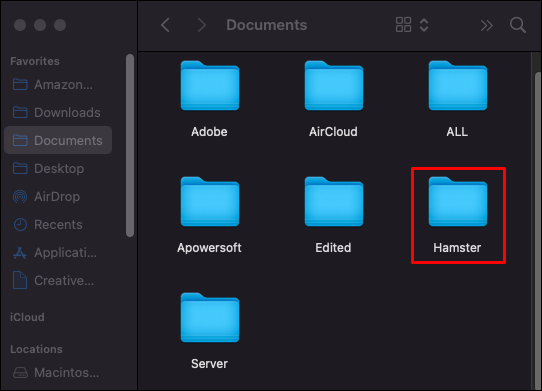
- 'ফাইল' এবং 'তথ্য পান' এ যান।
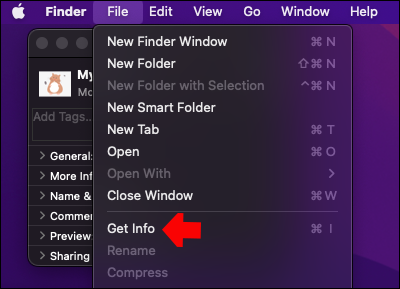
- তথ্য উইন্ডোর উপরের আইকনে ক্লিক করুন।
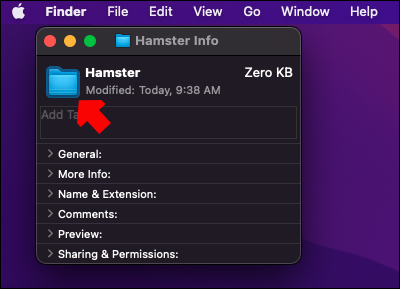
- মেনু বারে 'সম্পাদনা' এবং 'পেস্ট' নির্বাচন করুন।
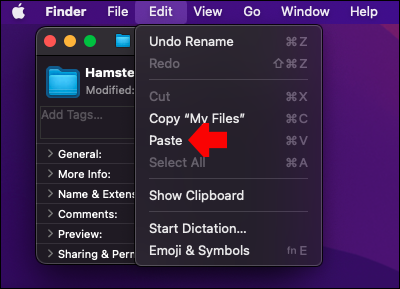
আপনি যদি একটি আইকনের জন্য সিস্টেম ডিফল্টে ফিরে যেতে চান তবে আপনাকে যা করতে হবে তা এখানে:
- আপনার কম্পিউটারে, ফাইল বা ফোল্ডার নির্বাচন করুন.

- 'ফাইল চয়ন করুন' এবং তারপরে 'তথ্য পান' এ যান।

- তথ্য উইন্ডোর শীর্ষে অবস্থিত কাস্টম আইকনে ক্লিক করুন। এই ধাপে সতর্ক থাকুন, আপনি 'প্রিভিউ' এর অধীনে আইকন ব্যবহার করতে পারবেন না।

- মেনু বারে 'সম্পাদনা' এবং তারপর 'কাট' নির্বাচন করুন।
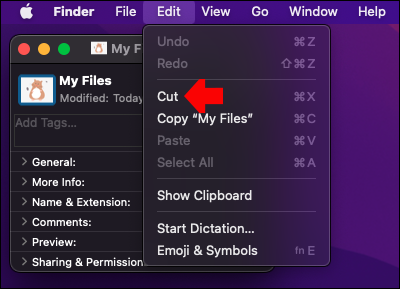
আপনি যদি একটি সম্পূর্ণ ফাইল টাইপের আইকন পরিবর্তন করতে চান, আপনি বিশেষ ফাইল টাইপ ম্যানেজার সফ্টওয়্যার ব্যবহার করতে পারেন। আপনি তৃতীয় পক্ষের পরিষেবাগুলি দেখতে পারেন যা এই বৈশিষ্ট্যটি অফার করে তবে সেগুলি ব্যবহার করার আগে তাদের শংসাপত্র এবং বৈধতা দুবার পরীক্ষা করে দেখুন৷
আপনার পিসি আইকনিক করুন
কম্পিউটারকে ব্যক্তিগতকরণ করা অনেকটা আমাদের অফিস বা বাসাকে ব্যক্তিগতকরণের মতো। কাস্টম আইকনগুলির একটি নতুন সেটের সাহায্যে, আপনি একটি আরামদায়ক, সামঞ্জস্যপূর্ণ এবং সমন্বিত ডিজিটাল ওয়ার্কস্পেস তৈরি করতে পারেন।
আপনার ফাইল কাস্টমাইজ করতে আপনি কি আইকন ব্যবহার করেছেন? নীচের মন্তব্য বিভাগে আমাদের জানান.









